So zeichnen Sie auf einem Foto auf dem iPhone

Erfahren Sie, wie Sie auf einem Foto auf Ihrem iPhone zeichnen können. Unsere Schritt-für-Schritt-Anleitung zeigt Ihnen die besten Methoden.
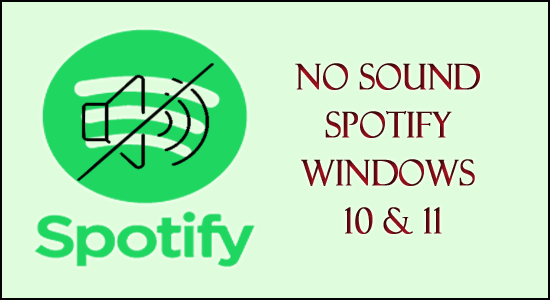
No Sound Spotify oder Spotify Playing but No Sound ist ein häufiges Problem, das von verschiedenen Windows 10-Benutzern gemeldet wird. Nun, das Problem tritt wahrscheinlich auf, wenn Spotify nicht mit einem richtigen Soundgerät verbunden ist, und manchmal sogar aufgrund kleinerer Störungen und Fehlkonfigurationen in den Einstellungen.
Dies ist ein etwas irritierendes Problem, da es vielen Windows-Benutzern schwer fällt, die Spotify-App auf ihrem Windows-Betriebssystem zu verwenden.
Dennoch gibt es einige Lösungen, die sich für viele Benutzer als effektiv erwiesen haben und ihnen geholfen haben, mit dem Abspielen von Songs auf Spotify auf dem Windows-PC zu beginnen.
Deshalb haben wir hier in diesem Handbuch alle möglichen Korrekturen zusammen mit den häufigsten Übeltätern zusammengestellt, die in Ihrem Fall das Spotify-Kein-Ton-Problem auslösen.
Was verursacht Spotify-Wiedergabe, aber kein Tonproblem?
Dies sind also die häufigsten Gründe, warum Ihr Spotify abgespielt wird, aber kein Tonproblem unter Windows 10 & 11 OS auftritt. Probieren Sie nun nacheinander die Lösungen zur Fehlerbehebung aus.
Wie behebe ich Spotify Windows 10 & 11 ohne Ton?
Inhaltsverzeichnis
Lösung 1 – Starten Sie die Spotify-Anwendung neu
Manchmal verhält sich die Spotify-App schelmisch. Die Anwendung reagiert möglicherweise nicht mehr oder hängt sich auf.
Diese Probleme treten aufgrund von Überbeanspruchung, überlastetem RAM oder anderen Störungen auf . Und um das Problem zu lösen, müssen wir Spotify schließen und erneut öffnen.
Ein Neustart hilft Ihrem Gerät oder Ihrer Anwendung, reibungslos und ohne Störungen zu öffnen. Wenn das Problem weiterhin besteht, müssen Sie sich abmelden und erneut anmelden. Dies kann für Sie funktionieren.
Lösung 2 – Überprüfen Sie das Bluetooth-Gerät
Hier müssen Sie überprüfen, ob die Bluetooth-Verbindung ein- oder ausgeschaltet ist , da wir die meiste Zeit einfach den Ton oder die Musik über Spotify Connect oder über Bluetooth teilen und vergessen, die Verbindung auszuschalten. Wenn Sie dasselbe getan haben , schalten Sie die Bluetooth-Verbindung aus, um das Problem zu beheben, dass der Ton nicht funktioniert .
Überprüfen Sie andererseits, ob Ihre andere Anwendung den Ton wiedergeben kann oder nicht. Wenn nicht, liegt möglicherweise ein Problem mit der Hardware oder der Soundkarte vor.
Lösung 3 – Überprüfen Sie die Lautstärkeeinstellung
Sie müssen die Lautstärkeeinstellung auf Ihrem System oder Gerät überprüfen. Verschiedene Geräte können verschiedene Einstellungen haben.
Wenn Sie Spotify auf einem Windows -PC verwenden, führen Sie die folgenden Schritte aus:
Auf diese Weise können Sie das Problem „ Kein Ton auf Spotify PC “ beheben .
Wenn Sie Spotify auf dem iPhone oder Android verwenden , befolgen Sie die angegebenen Schritte:
Lösung 4 – Starten Sie Spotify als Administrator
Viele Apps benötigen Administratorrechte, um reibungslos zu funktionieren, und dies kann der Grund dafür sein, dass Sie auf Spotify auf Ihrem Windows-PC keinen Ton hören.
Befolgen Sie also die Schritte, um es als Administrator auszuführen:
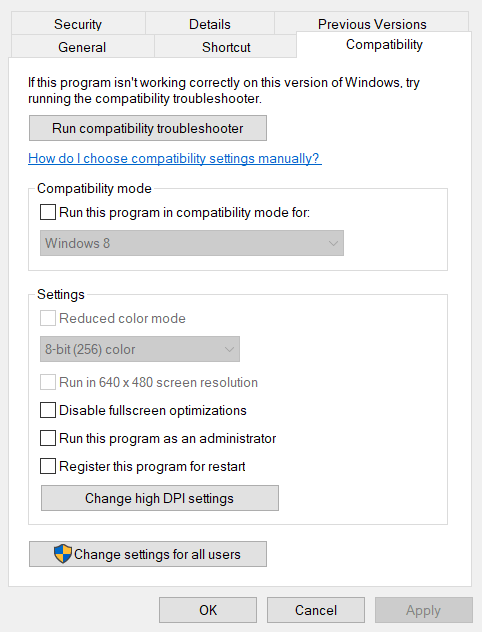
Starten Sie Spotify und versuchen Sie, den Song abzuspielen, um zu sehen, ob das Problem behoben ist.
Lösung 5 – Aktualisieren Sie die Spotify-App
Dieses Problem kann auftreten, wenn Ihr Spotify veraltet ist. Genau wie andere Software benötigt auch Spotify Upgrades, damit es neue Funktionen gemäß den neuesten Trends und Technologien übernehmen kann.
Wenn das Problem nach dem Neustart der Anwendung oder nach erneuter Anmeldung weiterhin besteht, wird daher überprüft, ob ein Update verfügbar ist. Wenn ja , aktualisieren Sie Ihre Spotify-Anwendung und spielen Sie dann die Musik ab.
Lösung 6 – Überprüfen Sie die Netzwerkverbindung
Manchmal treten diese Probleme aufgrund einer schlechten oder langsamen Internetverbindung auf . Überprüfen Sie Ihre Internetgeschwindigkeit. Um die Internetgeschwindigkeit zu überprüfen, öffnen Sie die anderen Anwendungen , die eine Internet- oder Datenverbindung erfordern, und überprüfen Sie dann die Internetgeschwindigkeit.
Um eine Hochgeschwindigkeits-Internetverbindung zu erhalten, starten Sie Ihren Router und Ihr Modem neu. Stellen Sie alternativ eine Verbindung zu einer anderen Internetverbindung her, falls verfügbar, oder wenden Sie sich an Ihren Dienstanbieter, oder ändern Sie die Internetverbindung. Ich hoffe, dass Sie dadurch das Problem lösen können, dass Spotify beim Abspielen keinen Ton hat.
Lösung 7 – Deaktivieren Sie die Audioverbesserungsfunktion
Die Audioverbesserungsfunktion verursacht wahrscheinlich verschiedene Probleme mit Apps von Drittanbietern wie Google Meet, Zoom usw. Daher könnte es in Ihrem Fall funktionieren, sie zu deaktivieren.
Befolgen Sie die angegebenen Schritte:
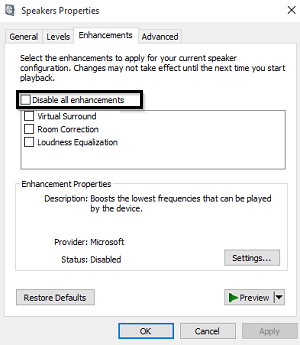
Fix 8 – Kommunikationseinstellungen ändern
Wenn das Problem „Kein Ton bei Spotify“ weiterhin besteht, versuchen Sie, die Kommunikationseinstellungen unter Windows 10 oder Windows 11 zu ändern, und prüfen Sie, ob das Problem behoben ist.
Befolgen Sie dazu die Schritte:
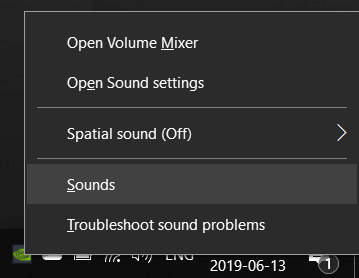
Fix 9 – Führen Sie die Audio-Fehlerbehebung aus
Wenn Sie unter Windows 11 und 10 immer noch mit Spotify kein Tonproblem zu tun haben, funktioniert die Ausführung der integrierten Audio-Fehlerbehebung möglicherweise für Sie.
Befolgen Sie dazu die Schritte
%systemroot%\system32\msdt.exe -id AudioPlaybackDiagnostic
Jetzt wird die Audio-Fehlerbehebung gestartet, ausgeführt und den Anweisungen auf dem Bildschirm zum Beenden der Aufgaben gefolgt.
Und wenn alle Schritte abgeschlossen sind, starten Sie Spotify und es wird geschätzt, dass das Problem ohne Ton jetzt behoben ist. Wenn Sie sich jedoch immer noch mit dem Problem befassen, fahren Sie mit der nächsten möglichen Lösung fort
Fix 10 – Stummschaltung des Spotify-Sounds aufheben
Wenn Sie versuchen, den Ton auf Spotify abzuspielen, stellen Sie sicher, dass Sie zum Lautstärkemixer gehen, der sich in der Taskleiste befindet . Klicken Sie dann mit der rechten Maustaste auf das Lautsprecher- oder Tonsymbol und vergewissern Sie sich, dass Ihr Spotify nicht stummgeschaltet wurde. Wenn Sie feststellen, dass es stummgeschaltet ist, heben Sie die Stummschaltung auf und starten Sie Spotify neu.
Fix 11 – Führen Sie Spotify auf einem anderen Gerät aus
Möglicherweise liegt ein technisches Problem mit Ihrem Gerät vor. Wenn Sie das Problem nicht lösen können, indem Sie die oben genannten Lösungen ausprobieren, versuchen Sie, Musik über Spotify auf einem anderen Gerät abzuspielen.
Wie Sie alle wissen, können Sie Spotify auf jedem Gerät wie Handy, PC, Tablet, Fernseher usw. abspielen. Obwohl dieses Problem auf Ihrem PC auftritt, versuchen Sie es auf Ihrem Handy, indem Sie denselben oder einen ähnlichen Internetlink verwenden.
Auf diese Weise können Sie feststellen, ob das Problem mit dem Gerät oder Spotify selbst zusammenhängt, und die entsprechenden Lösungen ausprobieren.
Lösung 12 – Deinstallieren Sie die Spotify-App und installieren Sie sie erneut
Möglicherweise erleiden Sie auf Spotify PC aufgrund einer Beschädigung, die in der Anwendung auftritt, keinen Ton. Dies kann an Viren oder beschädigten Dateien liegen. In diesem Fall kann also eine Deinstallation und eine Neuinstallation für Sie funktionieren.
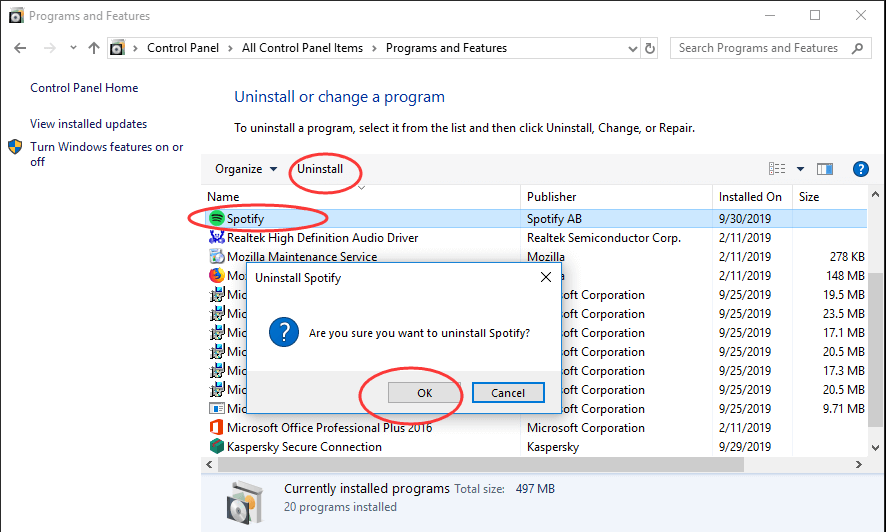
Sobald der Deinstallationsvorgang abgeschlossen ist, starten Sie Ihren PC neu und starten Sie danach Ihren PC neu. Installieren Sie nun die Spotify-App erneut auf Ihrem Windows-PC. Sobald Sie die App installiert haben, melden Sie sich mit Ihren Anmeldeinformationen an und laden Sie die Musik herunter, die Sie in Ihrer Offline-Liste gespeichert haben.
Darüber hinaus wird empfohlen, die Spotify-App mit dem Deinstallationsprogramm eines Drittanbieters zu deinstallieren, da dies die App vollständig deinstalliert, ohne Junk-Dateien und Registrierungseinträge zu hinterlassen, die nach der App-Installation Probleme verursachen.
Holen Sie sich Revo Uninstaller, um Spotify vollständig zu deinstallieren
Es wird jetzt geschätzt, dass kein Ton auf Spotify behoben ist.
Bonus-Tipp – Bereinigen Sie den Arbeitsspeicher
Überlastung kann ein Problem verursachen und Ihre gesamte Anwendung hängt und läuft langsam. Versuchen Sie also, den Arbeitsspeicher zu bereinigen, indem Sie die unerwünschten Anwendungen von Ihrem PC oder Gerät deinstallieren.
Das Löschen der Daten hilft Ihrem Betriebssystem oder Telefon, effektiv zu laufen, und viele Apps funktionieren ohne Störungen.
Empfohlene Lösung, um Ihren PC fehlerfrei zu machen
Um verschiedene Windows-Probleme wie langsamen Computer, Absturz, Einfrieren und viele andere Fehler zu beheben, können Sie das PC-Reparatur-Tool verwenden , da es das am besten empfohlene Tool zur Behebung verschiedener PC-Fehler oder -Probleme ist.
Dieses Tool führt einen schnellen Scan Ihres PCs durch und sucht nach den Hauptursachen, die für den Fehler verantwortlich sind. Sobald der Scanvorgang abgeschlossen ist, wird das Problem automatisch behoben.
Abgesehen davon funktioniert das Tool hervorragend bei der Behebung mehrerer anderer PC-Fehler wie DLL-Fehler, BSOD-Fehler, Spielfehler, Registrierungsfehler . Abgesehen davon schützt das Tool Ihren PC auch vor verschiedenen Arten von Malware/Viren und beschleunigt Ihren PC für eine bessere Leistung.
Holen Sie sich das PC-Reparatur-Tool, um verschiedene Windows-PC-Fehler und -Probleme zu beheben
Fazit:
Es ist Zeit zu schließen.
Probieren Sie alle Korrekturen nacheinander aus, bis Sie die gefunden haben, die für Sie funktioniert, um keinen Ton auf Spotify auf dem PC zu beheben
Hoffe, der Artikel funktioniert für Sie, lassen Sie uns auch wissen, welche Lösung für Sie funktioniert hat. Falls Ihnen dieser Blog gefällt, teilen Sie ihn bitte mit Ihren Freunden, die mit dem Problem „Spotify-Wiedergabe, aber kein Ton “ konfrontiert sind .
Viel Glück..!
Erfahren Sie, wie Sie auf einem Foto auf Ihrem iPhone zeichnen können. Unsere Schritt-für-Schritt-Anleitung zeigt Ihnen die besten Methoden.
TweetDeck ist eine App, mit der Sie Ihren Twitter-Feed und Ihre Interaktionen verwalten können. Hier zeigen wir Ihnen die Grundlagen für den Einstieg in TweetDeck.
Möchten Sie das Problem mit der fehlgeschlagenen Discord-Installation unter Windows 10 beheben? Wenden Sie dann die angegebenen Lösungen an, um das Problem „Discord kann nicht installiert werden“ zu beheben …
Entdecken Sie die besten Tricks, um zu beheben, dass XCOM2-Mods nicht funktionieren. Lesen Sie mehr über andere verwandte Probleme von XCOM2-Wotc-Mods.
Um den Chrome-Fehler „chrome-error://chromewebdata/“ zu beheben, nutzen Sie erprobte Korrekturen wie das Löschen des Browsercaches, das Deaktivieren von Erweiterungen und mehr.
Einer der Vorteile von Spotify ist die Möglichkeit, benutzerdefinierte Wiedergabelisten zu erstellen und das Bild der Wiedergabeliste anzupassen. Hier ist, wie Sie das tun können.
Wenn RCS bei Samsung Messages nicht funktioniert, stellen Sie sicher, dass Sie lokale Daten von Carrier-Diensten löschen, deinstallieren Sie die Updates oder versuchen Sie es mit Google Messages.
Beheben Sie den OpenGL-Fehler 1282 (Ungültiger Vorgang) in Minecraft mit detaillierten Korrekturen, die im Artikel beschrieben sind.
Wenn Sie sehen, dass der Google Assistant auf diesem Gerät nicht verfügbar ist, empfehlen wir Ihnen, die Anforderungen zu überprüfen oder die Einstellungen zu optimieren.
Wenn Sie DuckDuckGo loswerden möchten, ändern Sie die Standardsuchmaschine, deinstallieren Sie die App oder entfernen Sie die Browsererweiterung.

![BEHOBEN: Discord-Installation in Windows 10 fehlgeschlagen [7 einfache Lösungen] BEHOBEN: Discord-Installation in Windows 10 fehlgeschlagen [7 einfache Lösungen]](https://luckytemplates.com/resources1/images2/image-2159-0408150949081.png)
![Fix XCOM2-Mods funktionieren nicht [10 BEWÄHRTE & GETESTETE LÖSUNGEN] Fix XCOM2-Mods funktionieren nicht [10 BEWÄHRTE & GETESTETE LÖSUNGEN]](https://luckytemplates.com/resources1/images2/image-4393-0408151101648.png)





